- Застарели или некомпатибилни управљачки програми могу проузроковати да се ваш Геарс оф Вар 4 не покрене на Виндовс 10.
- Ажурирањем Виндовс 10 и ГПУ управљачких програма брзо ћете се решити проблема са црним екраном.
- Неки људи су известили да преузимање друге игре из Виндовс продавнице може решити проблем.
- Обавезно се пријавите са тачном адресом е-поште у апликацији Ксбок.

Овај софтвер ће одржавати и покретати управљачке програме, чиме ће се заштитити од уобичајених рачунарских грешака и квара хардвера. Проверите све своје управљачке програме у 3 једноставна корака:
- Преузмите ДриверФик (верификована датотека за преузимање).
- Кликните Покрените скенирање да бисте пронашли све проблематичне управљачке програме.
- Кликните Ажурирај управљачке програме да бисте добили нове верзије и избегли кварове у систему.
- ДриверФик је преузео 0 читаоци овог месеца.
Геарс оф Вар је популарна серија игара и на Ксбок-у и на рачунару, а кад смо већ код ове игре, многи корисници су пријавили црне екране док су покушавали да покрену Геарс оф Вар 4 на свом рачунару.
Ово може представљати велики проблем, а у данашњем чланку ћемо вам показати како да трајно решите овај проблем.
Геарс оф Вар 4 је сјајна игра, али корисници рачунара су пријавили разне проблеме са њом. Ево неколико најчешћих проблема о којима су корисници извештавали:
- Геарс оф Вар 4 пада при покретању, спласх екран се руши - Понекад се Геарс оф Вар 4 може срушити приликом покретања због недостајућих исправки. Да бисте решили овај проблем, преузмите најновија ажурирања за Виндовс 10.
- Геарс оф Вар 4 се заглавио на рачунару са екраном за учитавање - Ваша графичка картица може понекад довести до појаве овог проблема. Да бисте решили проблем, уверите се да је Геарс оф Вар 4 подешен да користи вашу наменску графику.
- Геарс оф Вар 4 замрзавање рачунара - До овог проблема може доћи ако ваши управљачки програми нису ажурни. Да бисте решили проблем, обавезно инсталирајте најновије управљачке програме и покушајте поново да покренете Геарс оф Вар 4.
- Геарс оф Вар 4 ПЦ неће покренути, лансирање - Овај проблем се може појавити ако у Мицрософт Сторе-у нисте омогућили функцију дозвола ван мреже. Једноставно омогућите ову функцију и проблем са Геарс оф Вар 4 треба да буде решен.
Црни екран Геарс оф Вар 4 на рачунару, како то поправити?
- Обавезно имајте најновије исправке
- Ажурирајте управљачке програме графичке картице
- Покушајте да преузмете другу игру из Мицрософт Сторе-а
- Обавезно се пријавите у апликацију Ксбок тачном е-поштом
- Обавезно користите наменску графику за покретање игре
- Омогућите функцију Дозволе ван мреже
- Ресетујте кеш меморије Мицрософт Сторе и покрените потребне услуге
1. Обавезно имајте најновије исправке
- Отвори Апликација за подешавања. Најбржи начин за то је коришћење Виндовс Кеи + И пречица.
- После Апликација за подешавања отвори се, пређите на Ажурирање и сигурност одељак.
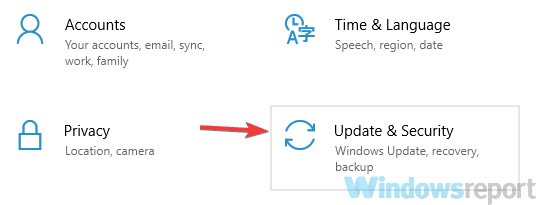
- У десном окну кликните на Провери ажурирања дугме.
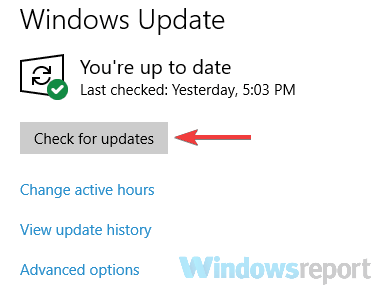
- Виндовс ће сада проверити доступне исправке и преузети их у позадини.
Ако добијете црни екран док покушавате да покренете Геарс оф Вар 4, можда је проблем повезан са вашим системом. Понекад одређени пропусти могу довести до овог и многих других проблема.
Да бисте решили проблем, саветује се да ажурирате Виндовс 10 на најновију верзију. Овај процес је прилично поједностављен у Виндовс 10.
Углавном ваш ОС аутоматски инсталира исправке које недостају. Када се исправке преузму, поново покрените рачунар да бисте их поново инсталирали.
Након што ажурирате систем на најновију верзију, проверите да ли је проблем још увек присутан. Ово једноставно решење успело је за неколико корисника, па га обавезно испробајте.
Ево а корисно упутство посвећен поправљању црног екрана са курсорима у оперативном систему Виндовс 10.
2. Ажурирајте управљачке програме графичке картице
- Иди на Подешавања и тип Менаџер уређаја.

- У Менаџер уређаја, потражите адаптер за екран и проширите га.
- Изаберите свој ГПУ, кликните десним тастером миша и кликните Ажурирати драјвер.

Понекад се у Геарс оф Вар 4 може појавити црни екран због ваших управљачких програма. Ваш графичка картица управљачки програми су пресудни за мултимедију и игре.
Ако су управљачки програми застарели, могли бисте наићи на различите проблеме. Да би решили овај и друге проблеме, корисници предлажу да ажурирате управљачке програме графичке картице.
Ажурирајте управљачке програме за ГПУ аутоматски
Ажурирање управљачког програма графичке картице је релативно једноставно, а то можете учинити тако што ћете посетити веб локацију произвођача графичке картице и преузети најновије управљачке програме за свој модел.
Међутим, ако се овај поступак чини мало сложеним и не знате како то правилно да урадите, увек можете да користите независне алате за преузимање управљачких програма.
 Ако сте играч, произвођач фотографија / видео снимака или се свакодневно бавите било којом врстом интензивних визуелних токова посла, тада већ знате важност своје графичке картице (ГПУ).Да бисте били сигурни да све иде без проблема и избегли било какву грешку ГПУ управљачког програма, користите комплет помоћник за ажурирање управљачког програма који ће ваше проблеме решити са само неколико кликова и топло препоручујемо ДриверФик.Следите ове једноставне кораке за безбедно ажурирање управљачких програма:
Ако сте играч, произвођач фотографија / видео снимака или се свакодневно бавите било којом врстом интензивних визуелних токова посла, тада већ знате важност своје графичке картице (ГПУ).Да бисте били сигурни да све иде без проблема и избегли било какву грешку ГПУ управљачког програма, користите комплет помоћник за ажурирање управљачког програма који ће ваше проблеме решити са само неколико кликова и топло препоручујемо ДриверФик.Следите ове једноставне кораке за безбедно ажурирање управљачких програма:
- Преузмите и инсталирајте ДриверФик.
- Покрените софтвер.
- Сачекајте да ДриверФик открије све ваше неисправне управљачке програме.
- Апликација ће вам сада приказати све управљачке програме који имају проблема, а ви само треба да изаберете оне које бисте желели да поправе.
- Сачекајте да апликација преузме и инсталира најновије управљачке програме.
- Поново покренути рачунару да би промене ступиле на снагу.

ДриверФик
Држите ГПУ на врхунцу њихових перформанси без бриге о управљачким програмима.
Посетите сајт
Изјава о одрицању одговорности: овај програм треба надоградити са бесплатне верзије да би извршио неке одређене радње.
3. Покушајте да преузмете другу игру из Мицрософт Сторе-а
- У траци за претрагу унесите продавница и изаберите Мицрософт Сторе са списка.
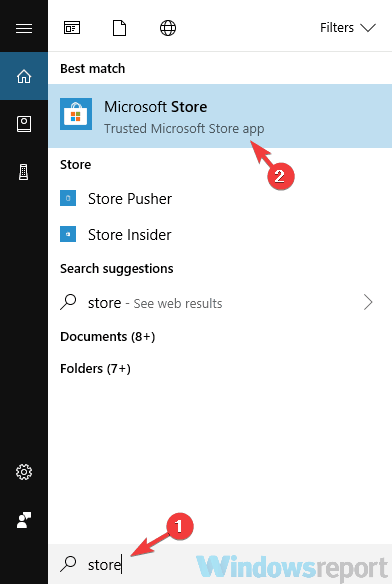
- Сада покушајте да преузмете било коју бесплатну игру са Мицрософт Сторе.
- Преузимање процес ће сада започети.
- Сачекајте око 10 секунди, а затим кликните на стрелица надоле икону поред слике вашег профила.
- Сада кликните на Икс дугме за заустављање преузимања.
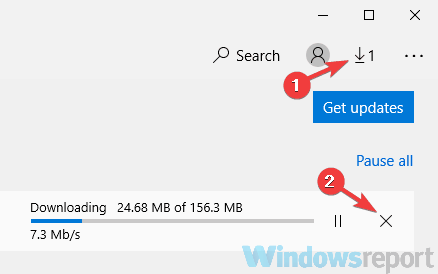
Ако добијете црни екран док покушавате да покренете Геарс оф Вар 4 на рачунару, можда вам ово решење може помоћи.
Према мишљењу корисника, можете их привремено поправити једноставним покушајем да преузмете другу игру из Мицрософт Сторе-а, а затим откажете поступак преузимања.
Након тога процес преузимања ће се зауставити. Сада можете поново да покушате да покренете Геарс оф Вар 4 и требало би да почне без проблема.
Неколико корисника је пријавило да им је ова метода помогла, али имајте на уму да је ово само заобилазно решење.
4. Обавезно се пријавите у апликацију Ксбок тачном е-поштом
- Притисните Виндовс тастер + С. и ући Ксбок.
- Сад бирај Ксбок са листе резултата.
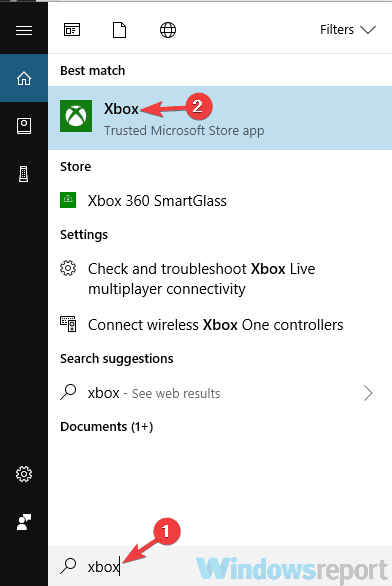
- Када се отвори апликација Ксбок, одјавите се из ње.
- Да бисте то урадили, кликните на Геар икона у левом окну. У десном окну кликните на Одјава дугме.
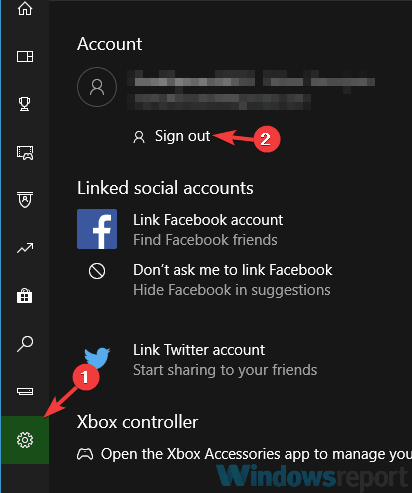
- Сада кликните на Пријавите се Ако се од вас затражи да се пријавите са Мицрософт налогом, кликните на Не ти опција у горњем левом углу.
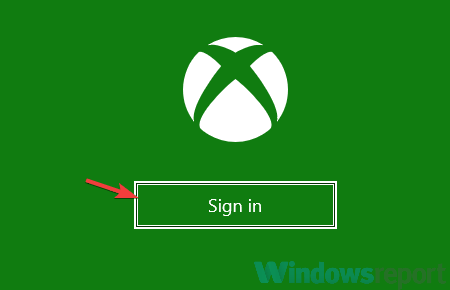
- Изаберите Користите други налог опцију и кликните Настави.
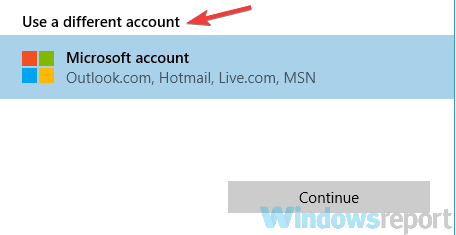
- Сада унесите своју адресу е-поште и лозинку и требало би да будете пријављени у апликацију Ксбок.
Према корисницима, понекад се може појавити црни екран са Геарс оф Вар 4 ако нисте пријављени у апликацију Ксбок помоћу исправног налога.
Корисници су пријавили да ако сте се пријавили у апликацију Ксбок са Мицрософт налогом, а не са Ксбок налогом, можда ћете наићи на овај проблем.
5. Обавезно користите наменску графику за покретање игре
- Отвори Нвидиа Цонтрол Панел.
- У левом окну изаберите Управљајте 3Д поставкама. У десном окну идите на Подешавања програма.
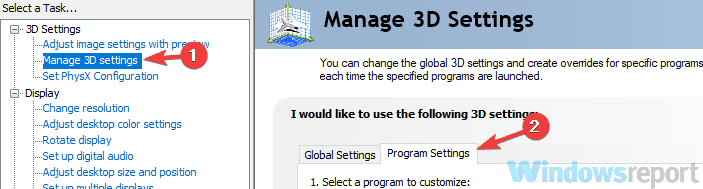
- Лоцирај Геарс оф Вар 4 на листи.
- Ако није доступан, кликните на Додати дугме за додавање.
- Сада поставите Изаберите жељени графички процесор за овај програм до Нвидиа процесор високих перформанси.
- Затим кликните на Применити дугме за чување промена.
Многи преносни рачунари и неки рачунари долазе са наменском и интегрисаном графиком, а то понекад може представљати проблем.
Ваш рачунар је можда конфигурисан за покретање игре помоћу интегрисане графике, што може довести до појаве овог проблема. Да бисте решили проблем, морате да промените поставке графичке картице.
Након уношења ових промена, Геарс оф Вар 4 ће увек радити помоћу Нвидиа графичку картицу и проблем би требало трајно решити.
Ако користите АМД графику, требало би да можете да пронађете сва ова подешавања у Катализатор Контролни центар.
6. Омогућите функцију дозвола ван мреже
- Отвори Мицрософт Сторе.
- Кликните Више икону у горњем десном углу и одаберите Подешавања из менија.
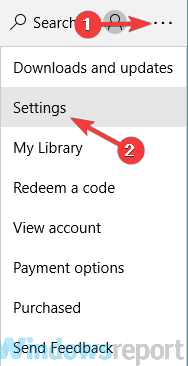
- Сада пронађите Дозволе ван мреже карактеристика и омогућити је.
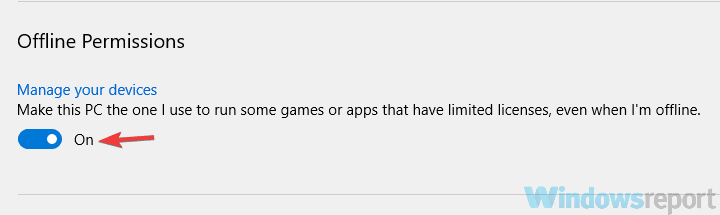
Према корисницима, ако добијете црни екран док покушавате да покренете Геарс оф Вар 4, можда можете да решите проблем променом неколико подешавања у Мицрософт Сторе-у.
Након тога, проблем би требало да буде решен и без проблема ћете моћи да покренете Геарс оф Вар 4.
7. Ресетујте кеш меморије Мицрософт Сторе и покрените потребне услуге
- Притисните Виндовс тастер + Р. отворити Трцати дијалог.
- Ентер всресет.еке и притисните Ентер.
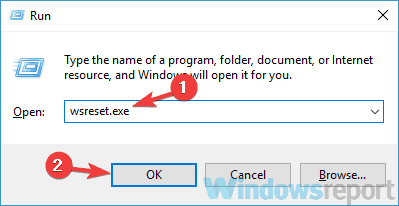
Према корисницима, понекад проблеми са Мицрософт Сторе могу утицати на друге апликације и проузроковати проблеме попут црног екрана у Геарс оф Вар 4.
Међутим, тај проблем можете решити једноставним ресетовањем предмеморије Виндовс продавнице. Да бисте то урадили, следите горенаведене кораке.
После тога треба да омогућите одређене услуге. Да бисте то урадили, следите ове кораке:
- Отвори Трцати дијалог и унесите услуге.мсц, затим притисните Ентер.
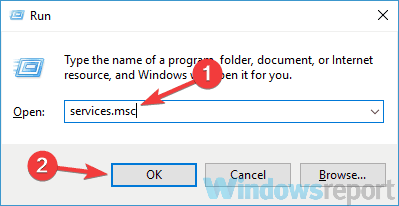
- Када Услуге отвара се прозор, пронађите Виндовс ПусхТоИнсталл Сервице, кликните десним тастером миша и у менију одаберите Старт.
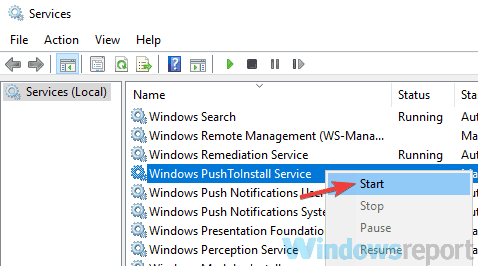
Након тога покушајте поново да покренете Геарс оф Вар 4 и проверите да ли је проблем још увек присутан.
Црни екран може представљати велики проблем и спречити покретање Геарс оф Вар 4 на рачунару. Међутим, надамо се да сте успели да решите овај проблем помоћу једног од наших решења.
Слободно нам реците како су вам помогла ова решења или ако имате било какав други предлог у вези са том темом у одељку за коментаре испод.


